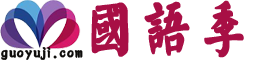有關行政文祕必備知識
在日常生活或是工作學習中,大家一定或多或少都瞭解過某個職業的相關知識,下面是小編爲大家收集的有關行政文祕必備知識的相關內容,僅供參考,希望能夠幫助到大家。

一、紅頭文件的製作及標準
1.進行頁面設置
選擇“文件”——“頁面設置”選擇“頁邊距”附籤,上:3.7釐米下:3.5釐米左:2.8釐米右:2.6釐米。選擇“版式”附籤,將“頁眉和頁腳”設置成“奇偶頁不同”,在該選項前打“√”。選擇“文檔網格”附籤,“字體設置”,“中文字體”設置爲“仿宋”;“字號”設置成“三號”,單擊“確定”按鈕,選中“指定行網格和字符網格”;將“每行”設置成“28”個字符;“每頁”設置成“22”行。然後單擊“確定”按鈕,這樣就將版心設置成了以三號字爲標準、每頁22行、每行28個漢字的國家標準。
2.插入頁號
選擇“插入”——“頁碼”,“位置”設置爲“頁面底端(頁腳)”,“對齊方式”設置爲“外側”。然後單擊“格式”按鈕,“數字格式”設置爲全角的顯示格式,單擊“確定”按鈕,再次單擊“確定”按鈕完成頁碼設置。雙擊頁碼,在頁碼兩邊各加上一條全角方式的`短線;並將頁碼字號設置成“四號”;字體任意;奇數頁的頁碼設置成右空一個漢字,偶數頁的頁碼設置成左空一個漢字。
3.發文機關標識製作
選擇“插入”——“文本框”——“橫排”菜單項,鼠標將會變成“┼”,在wordXX版面上單擊鼠標左鍵,出現一個文本框,在該文本框內輸入發文機關標識,輸入完成後,選中該文本框,單擊鼠標右鍵——“設置文本框格式”,在這裏來設置紅頭的屬性。
選擇“顏色和線條”附籤,“顏色”設置成“無填充顏色”。選擇“大小”附籤,“高度”設置成“2cm”;寬度設置成“15.5cm”。注:用戶可根據實際情況調節尺寸。選擇“版式”附籤,單擊“高級”按鈕,水平對齊:“對齊方式”設置成“居中”,“度量依據”設置成“頁面”;垂直對齊:“絕對位置”設置成“頁邊距”,“下側”設置成“2.5cm”——平行文標準,“8.0cm”——上行文標準,注:用戶可根據實際情況調節尺寸。然後單擊“確定”。
選擇“文本框”附籤,左、右、上、下都設置成“0cm”,單擊“確定”完成。文本框屬性全部設置完成,單擊“確定”按鈕。選中文本框內的全部文字,將顏色設置成“紅色”,字體設置成“小標宋簡體”,字號根據文本框的大小設置成相應字號,但要儘量充滿該文本框,這樣,寬爲155mm、高爲20mm、距上25mm的紅頭製作完成。
4.紅線製作
首先將“視圖”——“工具欄”——“繪圖”選中,單擊“繪圖”工具條的直線工具,鼠標會變成“十”字形,左手按住鍵盤上的shift鍵,右手拖動鼠標從左到右劃一條水平線,然後選中直線單擊鼠標右鍵,選擇“設置自選圖形格式”,紅線的屬性在這裏進行設置。選擇“顏色和線條”附籤,“顏色”設置爲“紅色”;“虛實”設置爲“實線”;“粗線”設置爲“2.25磅”。選擇“大小”附籤,“寬度”設置爲“15.5cm”。選擇“版式”附籤,單擊“高級”按鈕,水平對齊:“對齊方式”設置成“居中”,“度量依據”設置成“頁面”,垂直對齊:“絕對位置”設置成“頁邊距”,“下側”設置成“7cm”——平行文標準,“13.5cm”——上行文標準,注:用戶可根據實際情況進行調節。單擊確定。
5.文號製作
平行文文號:文號——三號仿宋、居中顯示。
上行文文號:文號——三號仿宋字體、左空一個字的距離;簽發人——三號仿宋字體;簽發人姓名——三號楷體、右空一個字的距離。
注:文號一定要使用六角符號。六角符號插入方法:選擇“插入”——“符號”——“符號”附籤,找到六角符號後,將光標置於準備插入的地方,單擊“插入”按鈕即可。
6.主題詞製作
選擇“表格”——“插入”——“表格”,選中表格,單擊鼠標右鍵——表格屬性——“表格”附籤,“對齊方式”設置爲“居中”;然後單擊“邊框和底紋”按鈕,在“預覽”窗口中將每行的下線選中,其它線取消,在表格中填寫具體內容:主題詞用三號黑體;主題詞詞目用三號小標宋;抄送、抄送單位、印發單位及印發日期用三號仿宋。
7.保存成模板文件
單擊“文件”——“保存”,“保存類型”:選擇“文檔模板(*)”;“文件名”:給模板命名;“保存位置”:模板所在路徑(一般不做,默認即可)。至此,模板製作完成。以後所有屬於此種類型的公文都可以調用該模板,直接進行公文正文的排版。要對該模板進行修改,可以調出相應模板,方法是:選擇“文件”——“打開”,找到相應的模板路徑,若模板保存時按系統默認設置的,然後單擊“打開”按鈕調出模板即可進行修改。
二、公文正文排版
1依據模板建立新公文:選擇“文件”——“新建”——“常用”附籤,選中所需模板,單擊確定,調出模板。
2製作公文正文內容:正文內容根據用戶的實際需求,可以直接錄入文字,也可以從其它軟件中將文字複製進來,但必須遵循以下國家標準:
標題——二號小標宋字體,居中顯示;主送機關——三號仿宋字體,頂格,冒號使用全角方式;
正文——三號仿宋字體;
成文日期——三號仿宋字體,右空四個字的距離,“○”和六角符號的輸入方法一致,不能使用“字母o”或“數字0”代替。
文號、簽發人、主題詞——按照模板定義的字體填寫完整。最後,將紅頭、紅線、文號、簽發人、標題、主送機關、正文、成文日期、主題詞的相互位置調整好。